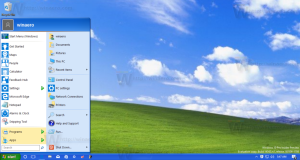So aktivieren Sie Drag-n-Drop für die Taskleiste in Windows 11 Build 25211
Mit dem Dev-Channel-Build 25211 hat Microsoft die Möglichkeit, Symbole per Drag-and-Drop in der Taskleiste auf der Taskleiste zu ziehen, wieder eingeführt. Diese Neuheit ist jedoch nicht für jeden verfügbar. Das Unternehmen führt es schrittweise ein, beginnend mit einer kleinen Gruppe von Benutzern. Glücklicherweise ist es einfach, diese Funktion manuell zu aktivieren.
Werbung
Windows 11 wird mit einer neuen Taskleiste geliefert, die die meisten ihrer klassischen Funktionen nicht mehr enthält. Der Benutzer kann seine Position auf dem Bildschirm nicht ändern, die Gruppierung von Symbolen deaktivieren und Textbeschriftungen für laufende Apps aktivieren. Sogar das Kontextmenü wurde vereinfacht und enthält nur noch einen Punkt „Einstellungen“.
Microsoft stellt die fehlende Taskleistenfunktion langsam wieder her und fügt auch neue moderne Funktionen hinzu. Dev-Channel-Builds verfügen über eine neue, für Tablets optimierte Taskleiste und verbesserte Widgets. Schließlich wird ab Build 25211 das Kontextmenü der Taskleiste erneut angezeigt
enthält den Task-Manager-Eintrag.Auch in diesem Build hat Microsoft die Möglichkeit hinzugefügt, Taskleistensymbole per Drag & Drop neu anzuordnen. Diese Funktion ist nicht an die für Tablets optimierte Taskleiste gebunden, sie funktioniert für den Standard-UI-Modus.
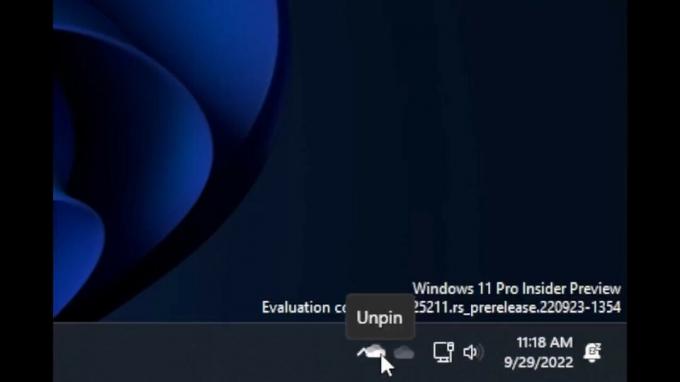
Standardmäßig ist es nur für eine kleine ausgewählte Gruppe von Benutzern verfügbar, aber jeder kann es mit Hilfe der Open-Source-ViveTool-App aktivieren. Hier ist wie.
Aktivieren Sie Drag-and-Drop für Taskleistensymbole in Windows 11 Build 25211
- Laden Sie ViveTool von herunter diese GitHub-Seite und extrahieren Sie es in die c:\vivetool Ordner.
- Drücken Sie Gewinnen + X und auswählen Terminal (Administrator) um eine erhöhte Konsole zu öffnen.
- Führen Sie in PowerShell oder der Eingabeaufforderung den folgenden Befehl aus:
c:\vivetool\vivetool /enable /id: 38764045 - Starten Sie Windows 11 neu um die Änderung anzuwenden.
Du bist fertig.
Versuchen Sie nun, Taskleistensymbole zu verschieben. Die Taskleiste sollte diese Funktion nun unterstützen.
Später können Sie diese Funktion mit dem folgenden Befehl deaktivieren:
c:\vivetool\vivetool /disable /id: 38764045
Vergessen Sie nicht, es von einem erhöhten Terminal oder einer Eingabeaufforderung aus auszuführen.
Es ist gut zu sehen, dass Microsoft die Taskleiste in Windows 11 weiter verbessert und die Funktionen wiederherstellt, die sie auf dem Weg von Windows 10 verloren hat. Hoffentlich wird es irgendwann die Möglichkeit erhalten, Apps zu entgruppieren und ihre Textlabels anzuzeigen.
über @PhantomOfEarth
Wenn Ihnen dieser Artikel gefällt, teilen Sie ihn bitte über die Schaltflächen unten. Es wird Ihnen nicht viel abverlangen, aber es wird uns helfen zu wachsen. Danke für deine Unterstützung!
Werbung